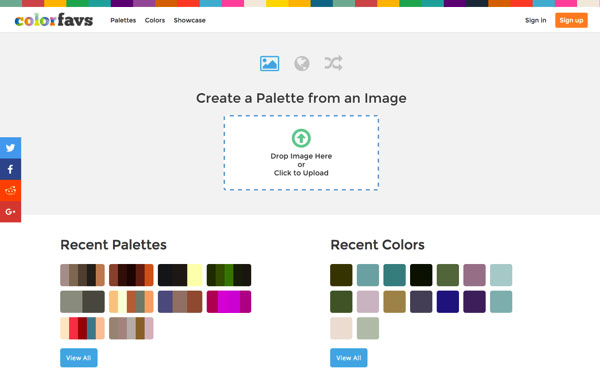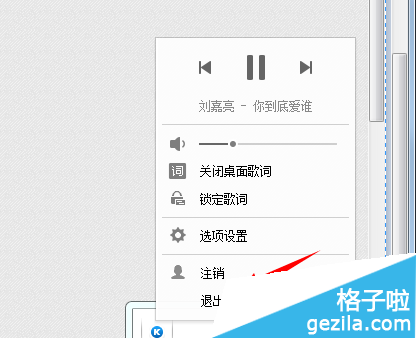萬盛學電腦網 >> 圖文處理 >> Photoshop教程 >> ps調色教程 >> PS調出MM外景照片溫暖通透橘黃色調潤色教程
PS調出MM外景照片溫暖通透橘黃色調潤色教程
效果圖:

原圖:

第一步:使用“畫筆修復工具”對圖片皮膚【包括臉部,頸部,胳膊等等,千萬不能忽略每一個外露的細節】部分做粗略的修補,保持一定的平滑即可,
色彩最好也能盡量的統一。。
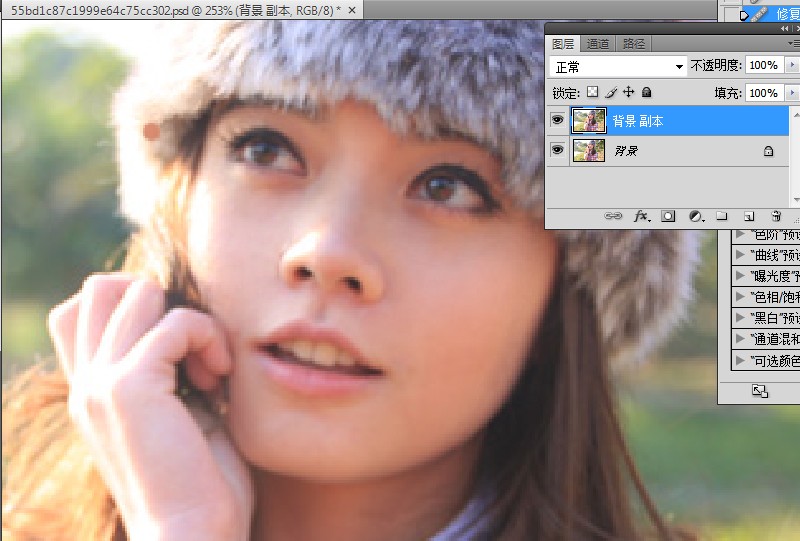
第一步之前記得新建圖層。。
第二步:復制圖層副本,就是剛才修補過的那一層。。濾鏡——雜色——蒙塵與劃痕。。數值如圖。要稍微模糊一點。

第三步:在背景副本2上,繼續。。濾鏡——模糊——高斯模糊。。數值如圖,,2左右即可,,不要過大。
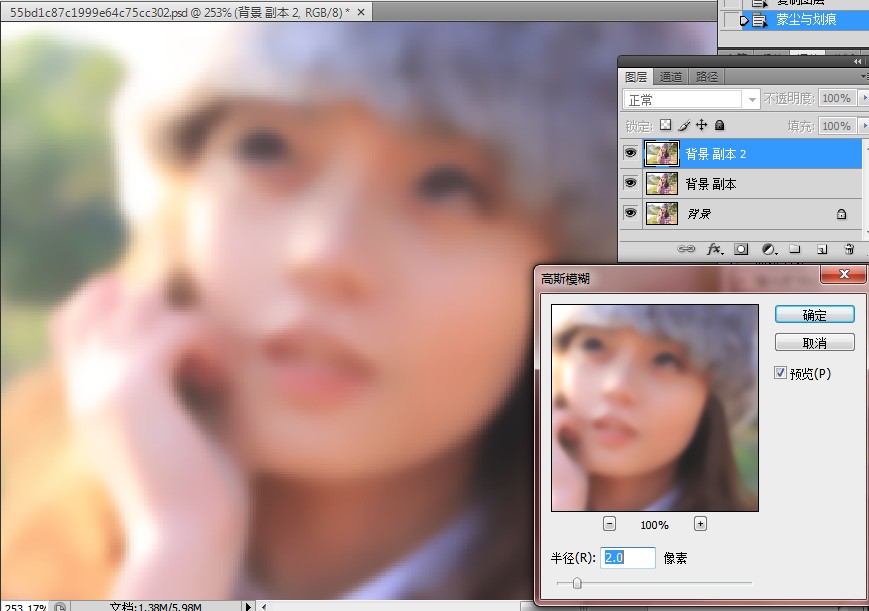
第四步:好的,,關鍵部分來了。。
選中背景副本2圖層,,按著Alt鍵,點擊蒙版,給他加個填充過黑色的蒙版。。
然後,選擇白色畫筆,在蒙版裡邊把皮膚部分塗出來,要放大仔細地塗,畫筆的不透明度也要隨細節的變化而不斷變化。
【注意,別只顧著塗臉,,還有脖子,胳膊。千萬不能忽略細節。。】

第五步:這一步簡單,做下銳化。。看著舒服點。。蓋印當前圖層【不會的百度一下就會了,有快捷鍵的】。。濾鏡——其他——高反差保留,數值為1。。
李濤老師講過的,沒忘吧?呵呵

第六步:這一步主要增加人臉的立體感,通透感的主要步驟。。
Ctrl+Shift+N新建一層,先別確定,設置數值先。如圖,模式選擇柔光,勾選下放填充中性灰。其他默認,好,確定吧。
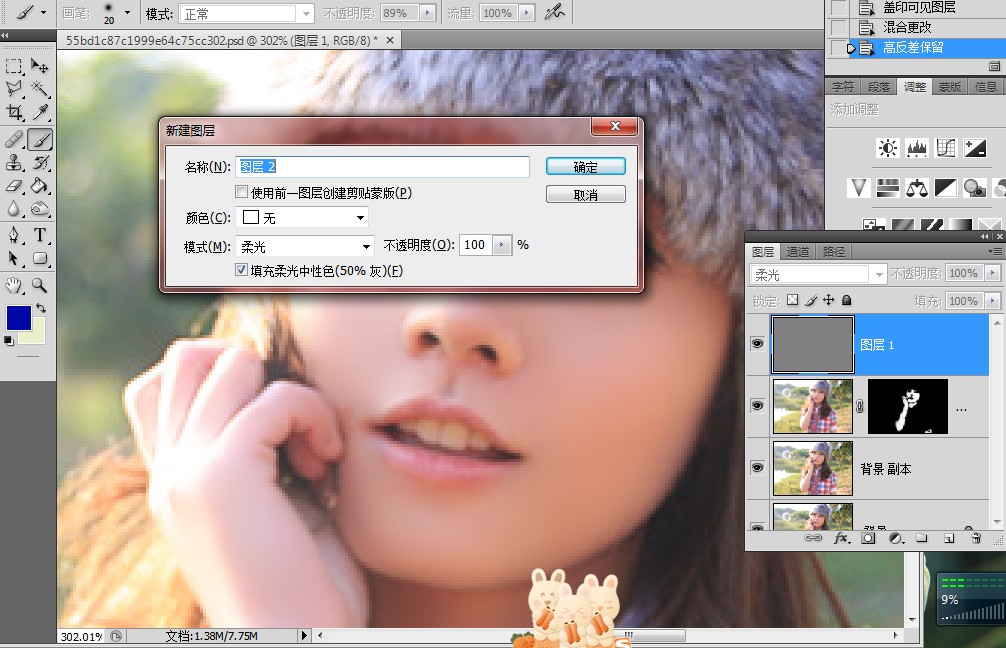
第七步:用加深減淡工具喽。在剛剛新建的那一層灰度圖層上。用加深工具【曝光度數值要小點,10左右】在眼角,鼻梁背光處,側臉背光處【注意臉的倒三角】,
還有其他的一些小地方。當然,還有胳膊等等皮膚都要照顧到。。
再使用減淡工具【曝光度數值大點】在鼻梁上,以及旁邊的高光處,正面臉頰,嘴唇,手指背部,頸部,胳膊高光處等等進行塗抹。。
【可能塗完你會覺得沒什麼效果,可以把下邊所有的圖層隱藏了看看,就可以看出來了。。】
我來給個隱藏其他圖層之後的預覽圖。。【記得不要只塗臉哦】
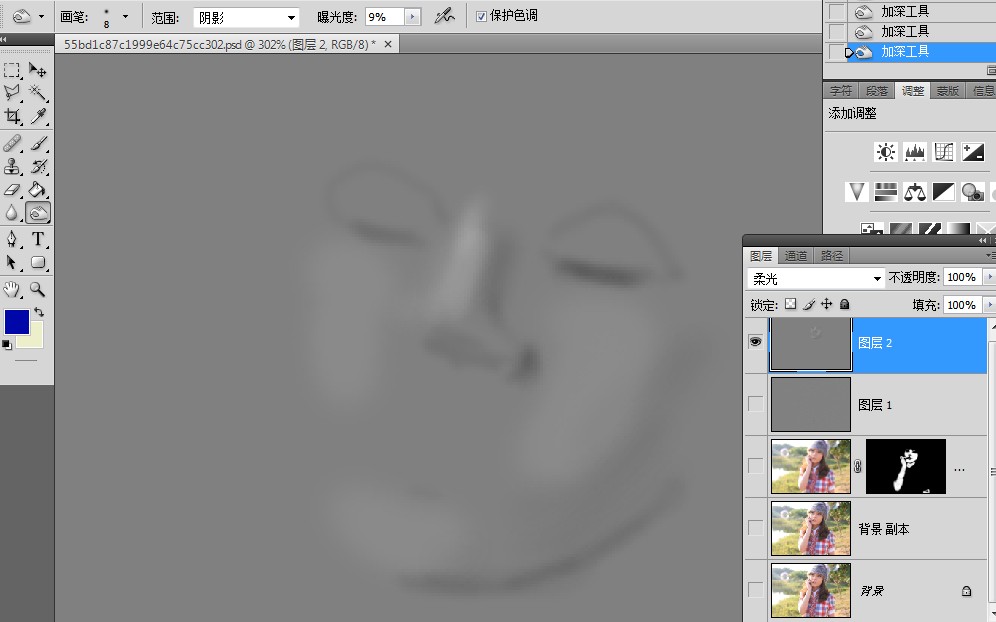
下邊開始來調色。。
第八步:調色開始。。【調色方法有無數種搭配,關鍵是要找到自己真正熟練掌握,能用起來得心應手的方法。】我的方法只供參考,因為也不太像lainka的調子
【lainka的調子也是是圖片風格而定,千奇百怪,很多風格。。】
首先是建立色相飽和度調整層。。數值就不寫了,,如圖 大家還是根據自己感覺調【我用的聯想筆記本調的,可能部分顏色會有色差。。】
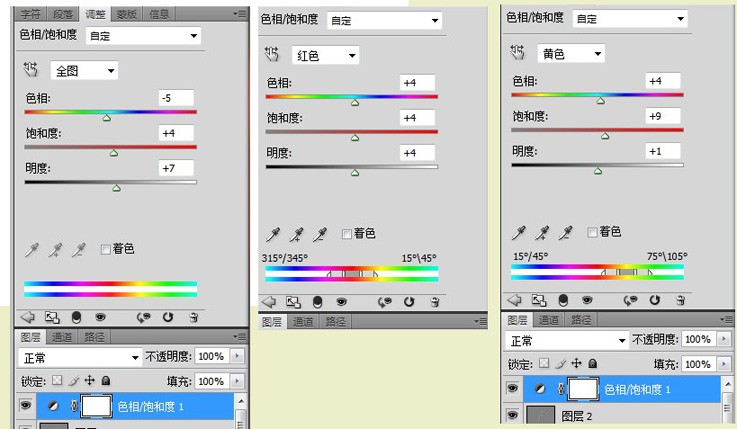
第九步:建立可選顏色調整層,數值如圖。。調完就可以出片了。
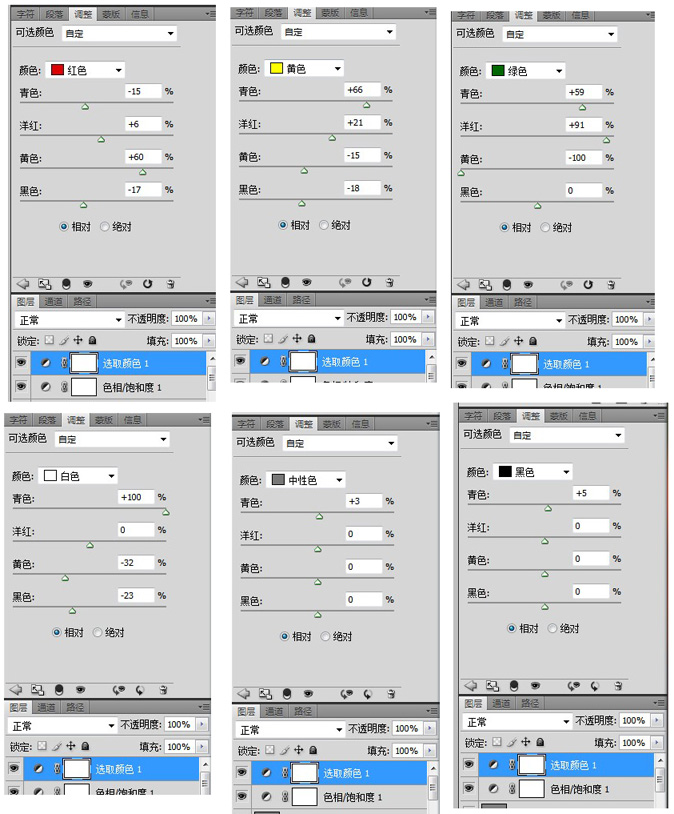
這是完成圖。。大家也可以根據自己的喜好,繼續調整,或者加照片濾鏡什麼的。